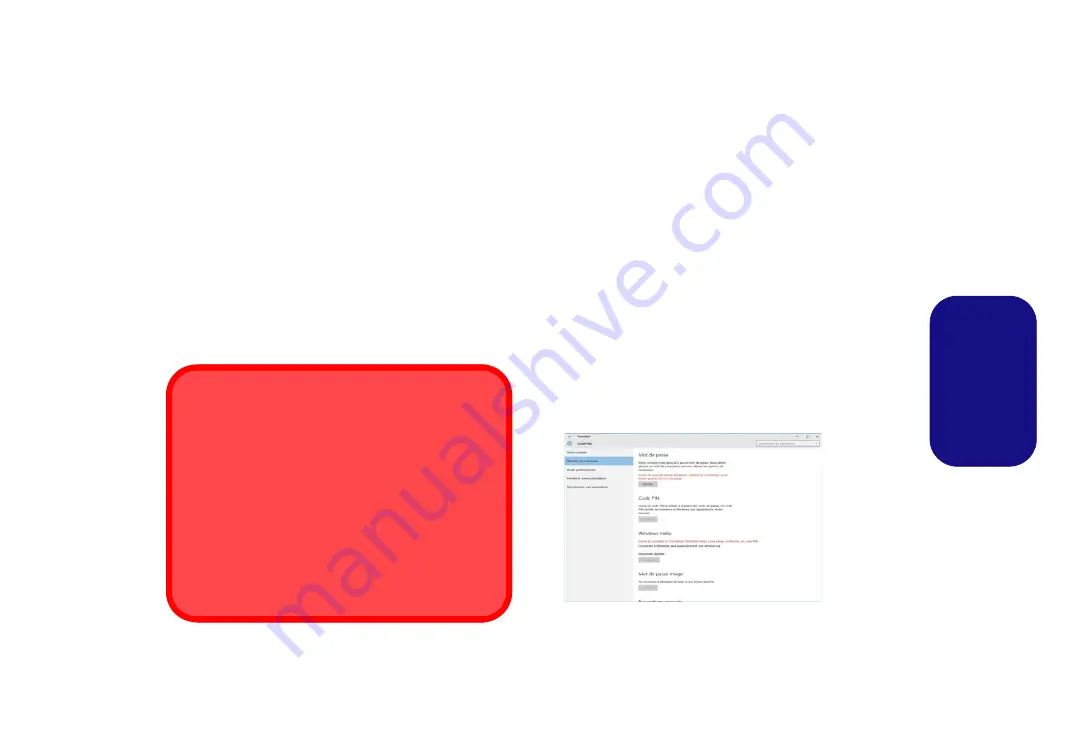
125
Fr
anç
a
is
Lecteur d'empreintes digitales
(Option)
Installez le pilote et enregistrez vos empreintes digitales
comme indiqué ci-dessus avant utilisation. Le module de lec-
teur d'empreintes digitales utilise la configuration
Options
de connexion
du
Compte
Windows
.
Installation du pilote du lecteur d'em-
preintes digitales
1. Cliquez sur
Option Drivers
(
bouton
).
2. Cliquez sur
2.Install Fingerprint Driver > Oui
.
3. Cliquez sur
Next
>
Install
>
Finish
.
Configuration du module d'empreinte di-
gitale
1.
Cliquez sur l'élément
Paramètres
dans le Menu Démarrer.
2.
Cliquez sur
Comptes
et cliquez sur
Options de connexion
.
3.
Vous devrez ajouter un mot de passe
Windows
(cliquez sur
Ajouter
sous
Mot de passe
).
4.
Après avoir ajouté le mot de passe, vous devrez ajouter
également un
code PIN
.
5.
Sous
Windows Hello
cliquez sur
Configurer
sous
Empreinte
digitale
.
6.
L'assistant vous guidera dans le processus de configuration pour
scanner vos empreintes digitales.
7.
Vous serez alors invité à
faire glisser le même doigt
à travers le
lecteur plusieurs fois.
8.
Cliquez sur
Fermer
lorsque vous avez terminé.
9.
Vous pouvez choisir d'
Ajouter un autre
doigt (ce qui est
recommandé) ou de
Supprimer
la lecture actuelle de l'empreinte.
10. Vous pouvez maintenant scanner votre empreinte pour ouvrir une
session sur l'ordinateur.
Problèmes de connexion par empreintes digitales
Si, sur l'écran de bienvenue de Windows, le lecteur d'em-
preintes digitales ne parvient pas à reconnaître l'empreinte
3 fois il bloquera alors l'accès à l'ordinateur. Dans ce cas,
vous devrez utiliser votre code PIN (le code PIN utilisé lors
de la configuration initiale du lecteur d'empreintes digi-
tales) pour accéder à l'ordinateur. Vous pouvez également
vous connecter en utilisant votre mot de passe Windows.
Après avoir utilisé le code PIN (ou le mot de passe Win-
dows) pour accéder à l'ordinateur, vous pouvez aller dans
Paramètres > Comptes > Options de connexion
si vous
souhaitez modifier les paramètres.
Figure 33
Comptes -
Options de
connexion
Summary of Contents for X-BOOK 15CL76
Page 1: ......
Page 2: ......
Page 50: ...44 English ...
Page 94: ...88 Deutsch ...
Page 138: ...132 Français ...
Page 182: ...176 Español ...
Page 226: ...220 Italiano ...
















































